Ți-ai dorit vreodată să poți instala pachete Snap, aplicații Flatpak și programe AppImage într-un singur loc pe Linux? Cu App Outlet, poți. Este un magazin frumos de aplicații GUI care face să obțineți Snaps-urile, Flatpak-urile și AppImages-urile preferate mai ușor ca niciodată! Iată cum să-l pornești pe sistemul tău.
Obținerea App Outlet
Înainte de a trece peste cum să folosiți App Outlet pe computerul dvs. Linux pentru a instala Flatpaks, pachete Snap și fișiere AppImage, trebuie să demonstrăm cum să instalați programul App Outlet pe Linux.
Pentru a începe instalarea, deschideți o fereastră de terminal apăsând Ctrl + Alt + T sau Ctrl + Shift + T de pe tastatură. Apoi, urmați comenzile de instalare de mai jos care corespund sistemului dvs. de operare Linux.
Instrucțiuni Ubuntu
Dezvoltatorii App Outlet distribuie un pachet DEB pe pagina lor GitHub, asigurându-se că utilizatorii Ubuntu Linux au un timp ușor să funcționeze programul. Pentru a pune mâna pe pachetul DEB pentru App Outlet, utilizați comanda wget de descărcare de mai jos.
wget https://appoutlet.herokuapp.com/download/deb -O app-outlet.deb
După ce ați descărcat pachetul DEB pe computerul Ubuntu, puteți încărca pachetul rulând comanda dpkg .
sudo dpkg -i app-outlet.deb
După instalarea pachetului App Outlet DEB, este posibil să vedeți erori în promptul terminalului. Pentru a remedia această problemă, citiți ghidul nostru despre cum să corectați erorile de dependență Ubuntu .
Instrucțiuni Debian
Există un pachet DEB disponibil pentru App Outlet, astfel încât utilizatorii Debian Linux vor avea ușor să pună în funcțiune magazinul. Pentru a obține pachetul DEB pe sistemul dumneavoastră Debian, utilizați următoarea comandă de descărcare wget de mai jos.
wget https://appoutlet.herokuapp.com/download/deb -O app-outlet.deb
Când pachetul DEB s-a terminat de descărcat pe computerul dumneavoastră Debian Linux, îl puteți instala cu comanda dpkg .
sudo dpkg -i app-outlet.deb
Odată ce pachetul App Outlet DEB este instalat, este posibil să observați unele erori în promptul terminalului. Pentru a remedia această problemă, urmați ghidul nostru pentru corectarea erorilor de dependență Debian .
Închideți instrucțiunile pachetului
Există o versiune Snap a App Outlet, care este perfectă pentru majoritatea sistemelor de operare Linux. Pentru a începe instalarea Snap, asigurați-vă că aveți configurat timpul de execuție Snapd . Apoi, utilizați comanda de mai jos pentru a instala App Outlet.
sudo snap install app-outlet
Instrucțiuni AppImage
Este posibil să rulați magazinul App Outlet pe orice distribuție Linux printr-o AppImage. Această metodă este excelentă pentru cei care au nevoie să funcționeze App Outlet, dar nu pot rula pachete DEB sau Snaps. Pentru a pune mâna pe versiunea AppImage a App Outlet, utilizați comanda wget de descărcare de mai jos.
wget https://appoutlet.herokuapp.com/download/appimage -O app-outlet.AppImage
După descărcarea fișierului AppImage, utilizați comanda chmod pentru a actualiza permisiunile App Outlet.
sudo chmod +x app-outlet.AppImage
În cele din urmă, porniți App Outlet rulând:
./app-outlet.AppImage
Cod sursa
Codul sursă pentru App Outlet este disponibil online pentru utilizatorii Linux care preferă să compileze software-ul de la zero. Pentru a-l instala, mergeți la pagina App Outlet GitHub și instalați diferitele dependențe de care are nevoie pentru a rula (Git și NodeJS).
După instalarea dependențelor necesare pentru a construi App Outlet pe computerul dvs. Linux, utilizați comanda git clone pentru a descărca codul sursă.
git clone https://github.com/app-outlet/app-outlet.git
Odată ce codul sursă este descărcat, utilizați comanda CD pentru a muta sesiunea terminalului în directorul „app-outlet”.
priză aplicație cd
De aici, puteți instala fișierele de dependență ale proiectului cu comanda npm .
instalare npm
În cele din urmă, compilați codul sursă pentru App Outlet. Rețineți că procesul de construcție poate dura ceva timp.
npm rulează electron:linux
Cum să utilizați App Outlet pentru a descărca software
Instalarea software-ului cu App Outlet funcționează aproape identic cu orice alt magazin de software de pe Linux (Gnome Software, Elementary AppCenter, KDE Discover și așa mai departe.) Dacă doriți să instalați software de pe acesta, lansați programul pe computerul dvs. Linux. Apoi, urmați instrucțiunile pas cu pas de mai jos pentru a afla cum să instalați aplicații!
Pasul 1: Găsiți „caseta de căutare” în App Outlet și faceți clic pe ea cu mouse-ul pentru a intra în modul de căutare.
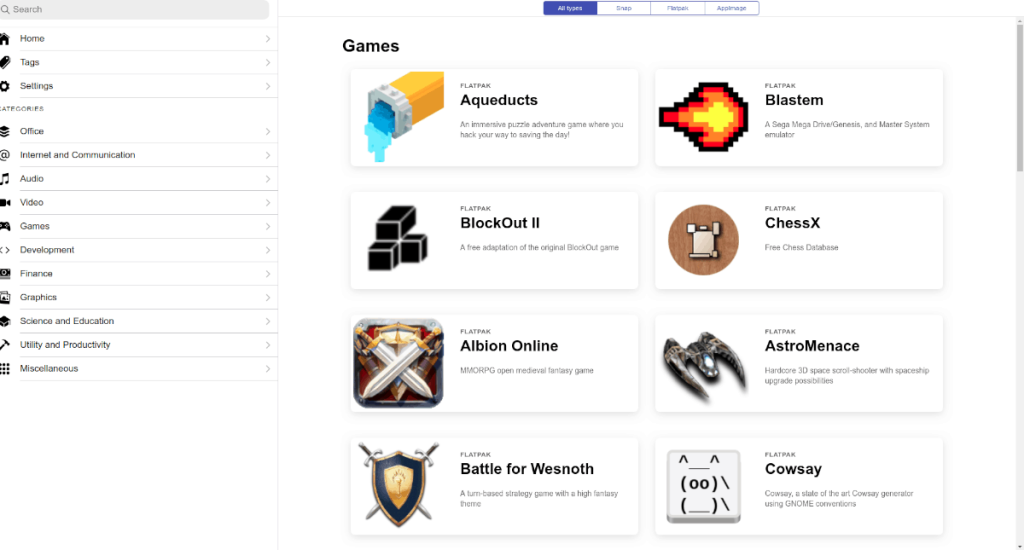
Pasul 2: începeți să introduceți numele aplicației pe care doriți să o instalați (cum ar fi Spotify, de exemplu). Apoi, apăsați tasta Enter pentru a spune App Outlet să execute o căutare.
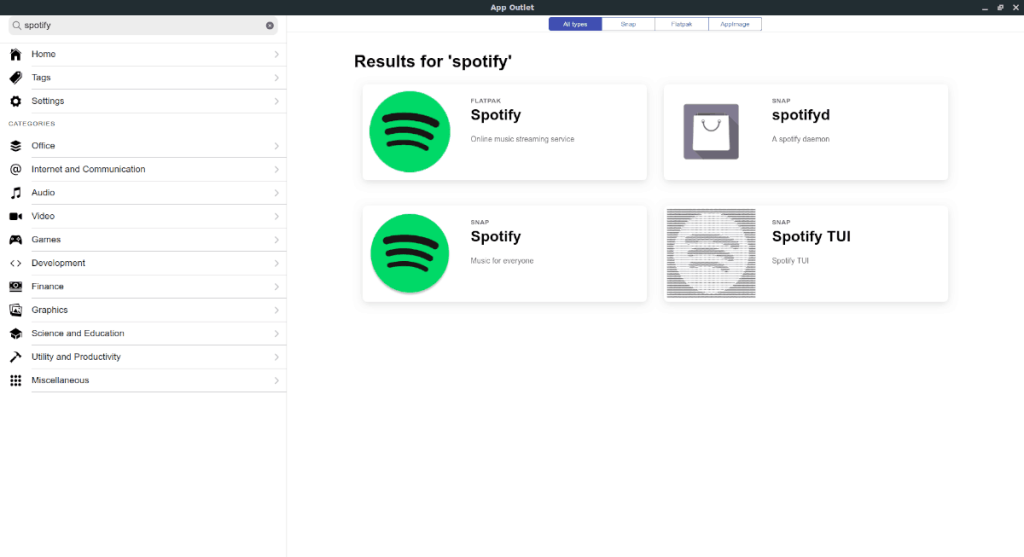
Pasul 3: Priviți rezultatele căutării pentru aplicația pe care doriți să o instalați. Doriți să instalați prin pachetul Snap? Selectați butonul „Snap”. Sau alegeți Flatpak sau AppImage pentru a alege aplicații pentru acestea.
Pasul 4: După ce ați selectat aplicația pe care doriți să o instalați în rezultatele căutării, veți accesa pagina aplicației acesteia. Pe pagina respectivă, găsiți butonul „Instalare” și faceți clic pe el cu mouse-ul.
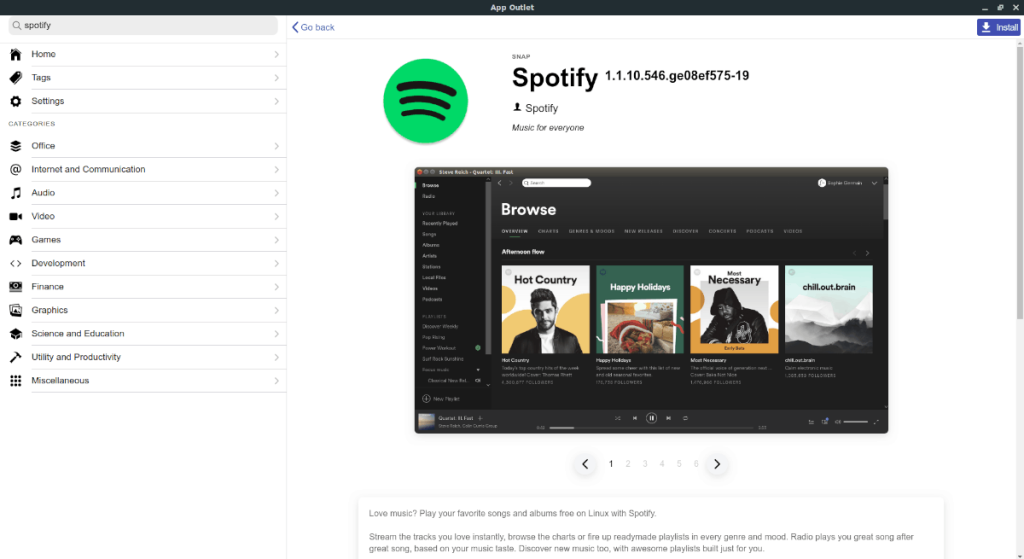
Pasul 5: Introduceți parola (dacă vi se solicită) și permiteți App Outlet să instaleze software-ul pe care l-ați selectat. Asigurați-vă că repetați acest proces pentru a instala câte aplicații doriți de la Flatpak, Snap și AppImage pe Linux!
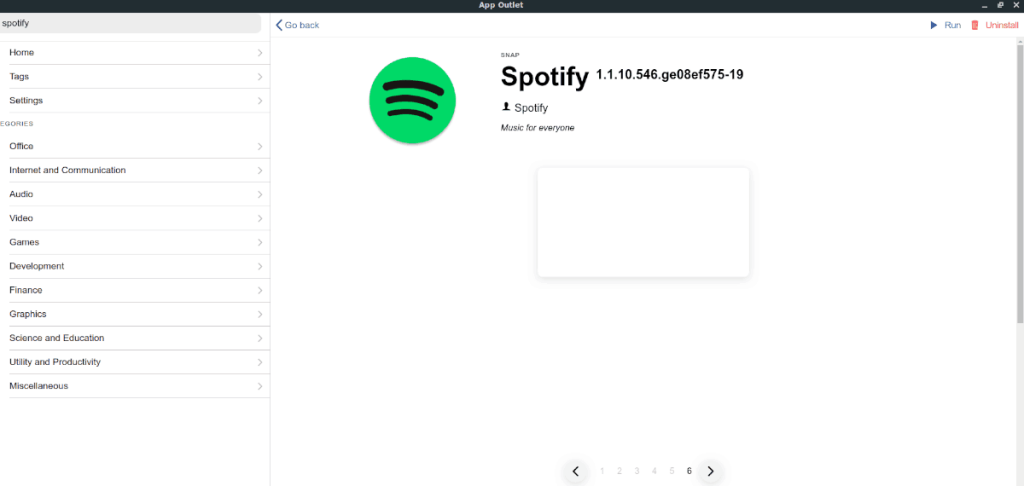

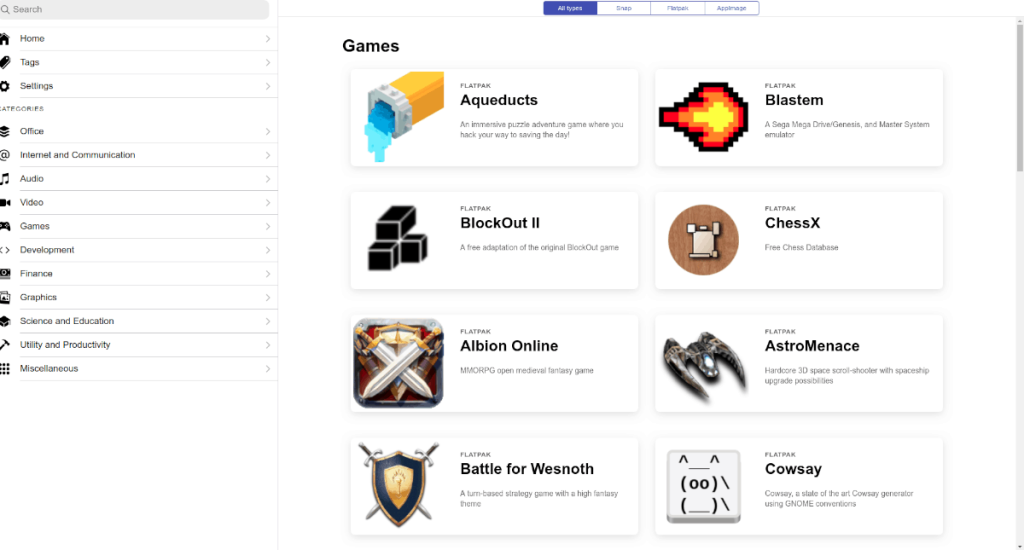
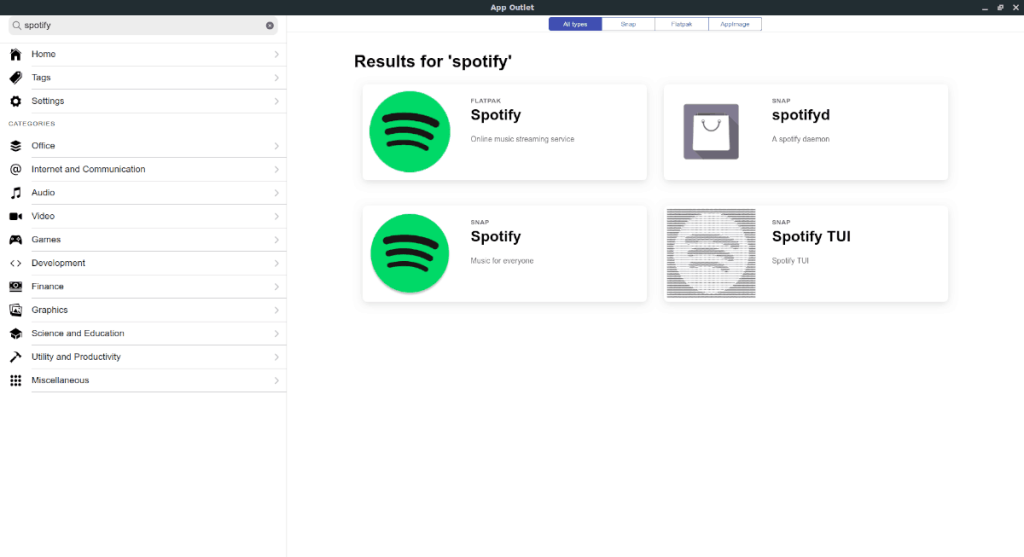
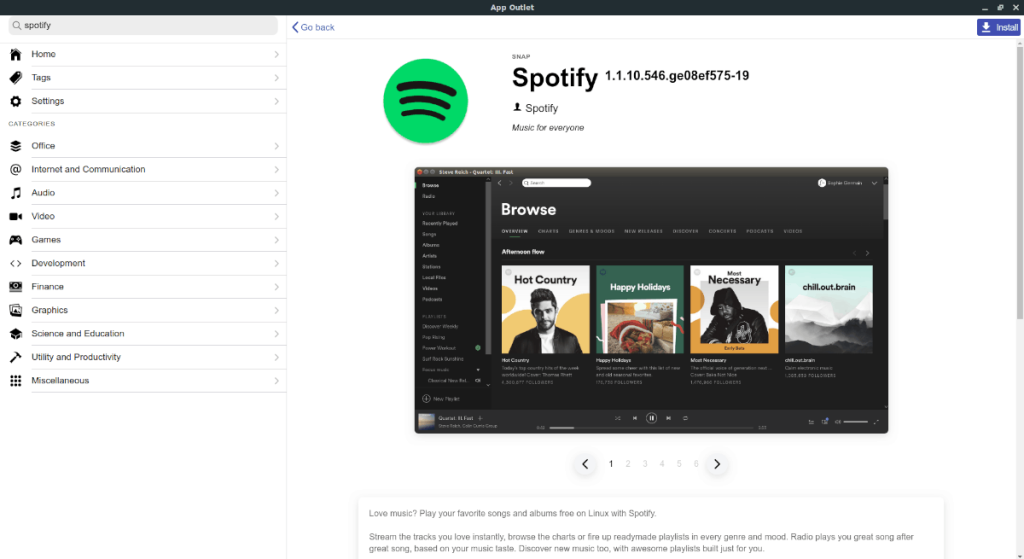
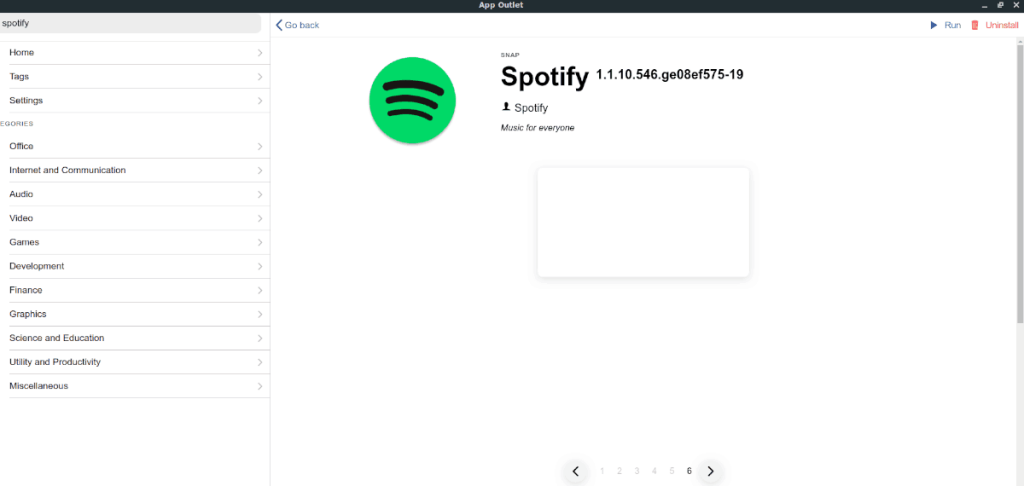



![Descarcă FlightGear Flight Simulator gratuit [Distrează-te] Descarcă FlightGear Flight Simulator gratuit [Distrează-te]](https://tips.webtech360.com/resources8/r252/image-7634-0829093738400.jpg)




